| Статистика |
Онлайн всего: 1 Гостей: 1 Пользователей: 0
 |
|
Главная » 2013 » Июнь » 30 » Как можно перенести программы с одного компьютера на другой ?
11:44 Как можно перенести программы с одного компьютера на другой ? |
Покупка нового компьютера либо переустановка операционной системы на старом довольно радостное событие, ведь работать на чистой не захламленной системе одно удовольствие. Вот только омрачить всю эту радость может перенос на только установленную систему действительно важных и нужных приложений. Почему спросите Вы? Ну, вот, к примеру, под рукой не оказалось установочного диска, да и все сложные настройки нужных программ уже давно забыты.
Дабы не испытывать таких сложностей рекомендуем воспользоваться абсолютно бесплатной утилитой PickMeApp, которая поможет без какого либо труда перенести установленные приложения со всеми индивидуальными настройками. Больше нет необходимости искать инсталляторы и наново настраивать приложения. Ко всему прочему программа с легкостью перенесет данные с компьютера на, даже если на них были установлены разные версии ОС Windows.
PickMeApp довольно проста в использовании. Окно утилиты разбито на две панели. В левой части после не длительного сканирования выводится список приложений, которые установлены на Вашем ПК. Дабы выбрать необходимую программу, достаточно отметить её флажком в соответствующем пункте.
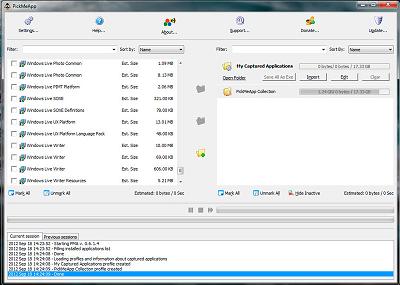
Утилита PickMeApp дает возможность просмотреть информацию о любом приложении, такую как версию приложения, предполагаемый размер будущего архива, время его создания и т.п. Для этого необходимо левой кнопкой мышки выбрать интересующее Вас приложение. Под информацией расположены три кнопки: Capture – захват приложения, Repair – восстановить приложение, Uninstall – удалить приложение.
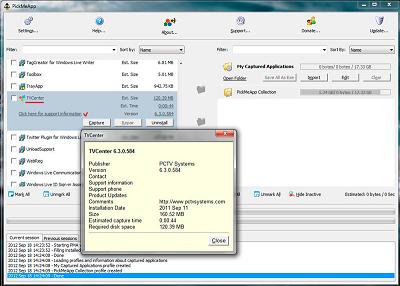
Если используется профиль "My Capture Application”, то приложение будет запаковано в файл с расширением .tap и записано в подпапку Tapps (подпапка самой утилиты). Если же Вы хотите сохранить файл в иной папке, то необходимо добавить новый профиль. Для этого нажмите "Create new profile” либо активируйте его щелчком левой кнопки мышки.
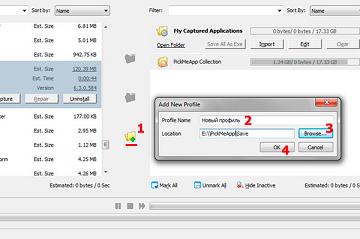
После выбора необходимых для переноса приложений нужно запустить процесс создания их установочных пакетов, которые включают в себя все нужные файл, настройки, ветки реестра. Для запуска нажмите кнопку "Capture marked application”.
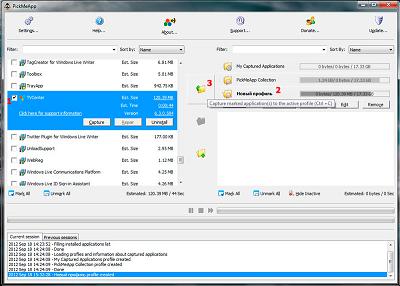
Все готовые пакеты с легкостью переносятся в свой профиль с помощью кнопки Import. Чтобы развернуть такие пакеты на новой системе достаточно отметить их в правой панели PickMeApp и кнопкой "Install marked application” запустить установку. Имеется возможность сортировки приложений по размеру, имени, дате создания, версии приложения или же по дополнительным опциям:
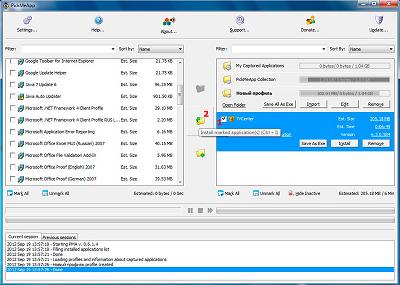
— installed — отображает уже установленные на ПК приложения;
— not installed — отображает не установленные приложения;
— selected – отображает выбранные приложения;
— clear – отмена предыдущего фильтра и отображение всех приложений.
Нажав на ссылку "Click here for support information” можно посмотреть подробную информацию о выбранном приложении. Также стоит знать, что если эта программа уже установлена на Вашем ПК, то она будет помечена зеленым кружком.
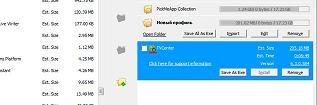
Некоторые приложения имеют свои нюансы переноса. К примеру, Microsoft Office 2007 Ultimate PickMeApp отобразит большой список компонентов, среди которых в обязательном порядке необходимо выбирать несколько компонентов. Что уж поделать, специфика Microsoft. Но такое бывает крайне редко и с простыми приложениями программа справляется быстро и эффективно.
|
|
Просмотров: 737 |
Добавил: khobotov63
| Рейтинг: 0.0/0 |
Добавлять комментарии могут только зарегистрированные пользователи. [ Регистрация | Вход ] |
|
|

